Assegnazione di una VLAN di interfaccia come porta di accesso o porta trunk su uno switch Cisco Business serie 250 o 350
Obiettivi
In questo documento viene spiegato come configurare un'interfaccia VLAN sullo switch Cisco Business serie 250 o 350 in modo che sia una porta di accesso o una porta trunk.
Dispositivi interessati | Versione software
- CBS250 (DataSheet) | 3.0.0.69 (scarica la versione più recente)
- CBS350 (scheda tecnica) | 3.0.0.69 (scarica la versione più recente)
- CBS350-2X (scheda tecnica) | 3.0.0.69 (scarica la versione più recente)
- CBS350-4X (scheda tecnica) | 3.0.0.69 (scarica la versione più recente)
Introduzione
La VLAN (Virtual Local Area Network) è un gruppo di porte che permette ai dispositivi di comunicare tra loro sul layer Ethernet MAC, indipendentemente dalla LAN (Local Area Network) fisica. Una porta è membro di una VLAN se può inviare e ricevere dati dalla VLAN. Una porta è un membro untagged di una VLAN se tutti i pacchetti destinati a quella porta nella VLAN non sono contrassegnati da un tag VLAN. Una porta è un membro con tag di una VLAN se tutti i pacchetti destinati a quella porta nella VLAN hanno un tag VLAN. Le VLAN sono in genere usate per isolare gli endpoint come gruppo di lavoro. Un esempio tipico è la configurazione di due VLAN separate, una per i servizi voce e una per il servizio dati. In questo modo i pacchetti di entrambi i tipi di dati sono isolati l'uno dall'altro e l'utilizzo dello switch è ottimizzato.
È possibile assegnare una modalità specifica a una VLAN di interfaccia, ad esempio come porta di accesso o porta trunk.
- Porta di accesso: porta che trasporta solo il traffico da e verso la VLAN specifica ad essa assegnata.
- Porta trunk: porta in grado di trasmettere il traffico di una o tutte le VLAN accessibili da uno switch specifico.
Impostazioni dell'interfaccia
Passaggio 1. Accedere all'utility basata sul Web e scegliere Gestione VLAN > Impostazioni interfaccia.

Passaggio 2. Nella tabella Impostazioni interfaccia, scegliere un'interfaccia dall'elenco a discesa Tipo di interfaccia uguale a, quindi fare clic su Vai. Le opzioni sono:
- Porta: scegliere Port (Porta) in caso sia necessario configurare una sola porta.
- LAG (Link Aggregation): selezionare LAG per configurare un gruppo di porte definito nella configurazione LAG.
Nell'esempio seguente viene scelto LAG.

Passaggio 3. Fare clic sul pulsante di opzione relativo alla porta o al gruppo di disponibilità che si desidera modificare e fare clic su Modifica.
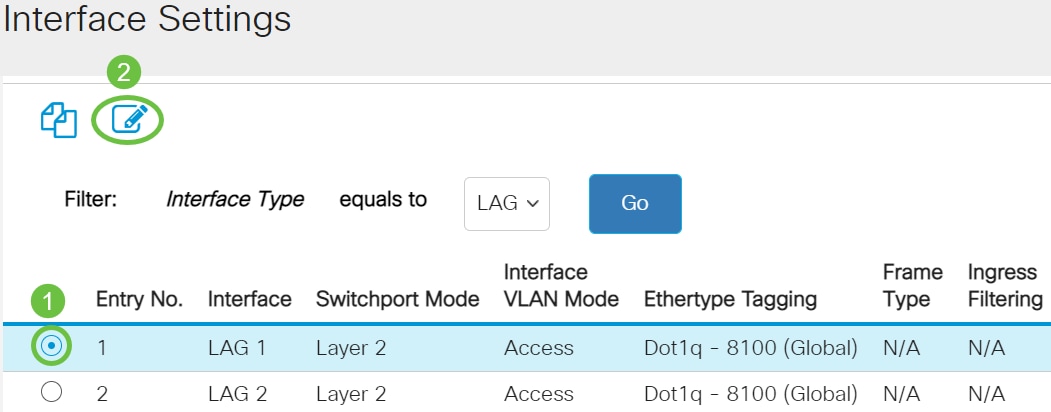
Viene quindi visualizzata una finestra a comparsa che mostra il tipo di interfaccia scelto nella pagina precedente.
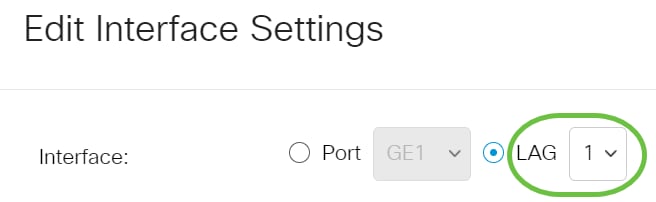
Passaggio 4. Selezionare il pulsante di opzione corrispondente alla modalità VLAN desiderata per l'interfaccia.
- Access (Accesso): l'interfaccia è un membro untagged di una singola VLAN.
- Trunk: l'interfaccia è un membro senza tag di al massimo una VLAN ed è un membro con tag di una o più VLAN.
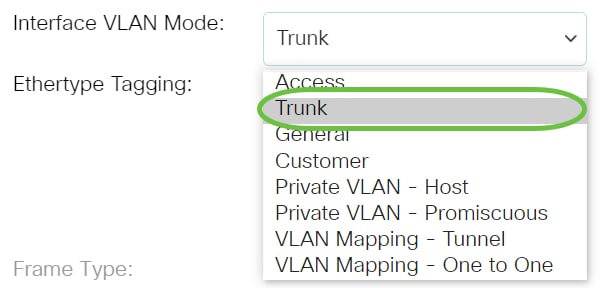
Per questo esempio è stato scelto Trunk.
Passaggio 5. Fare clic su Applica.
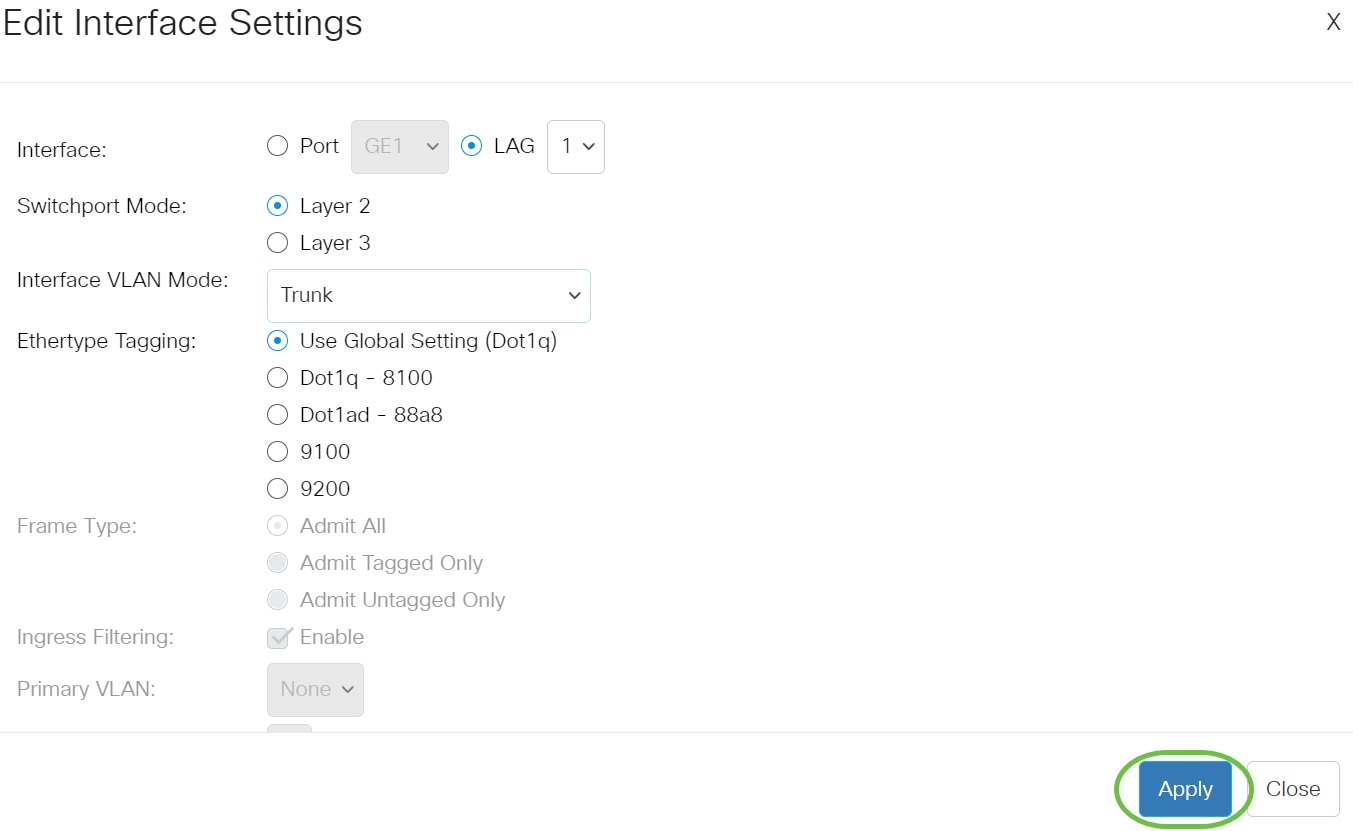
Passaggio 6. Sulla pagina verrà visualizzato un segno di spunta per indicare che le impostazioni sono state completate correttamente. Fare clic su Close (Chiudi).
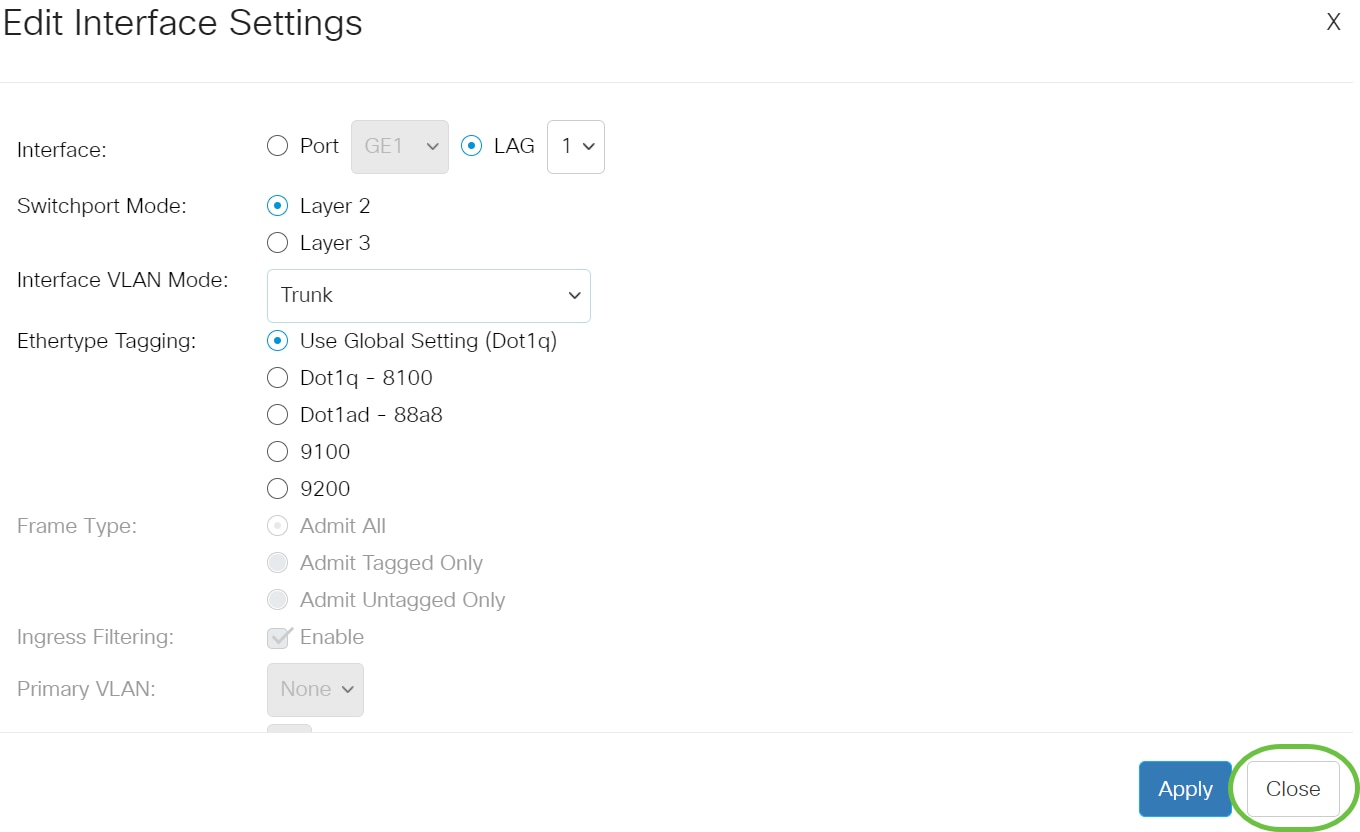
Viene quindi visualizzata nuovamente la tabella delle impostazioni dell'interfaccia.
Passaggio 7. Controllare la modalità interfaccia configurata per verificare le impostazioni recenti.
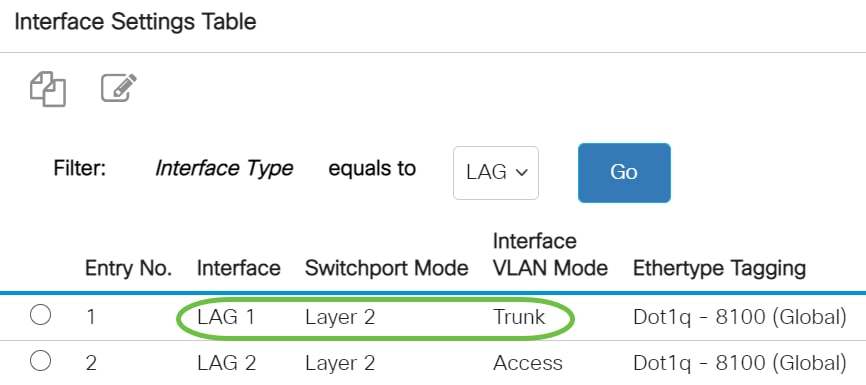
Passaggio 8. Per salvare in modo permanente la configurazione corrente, fare clic sull'icona di salvataggio lampeggiante.
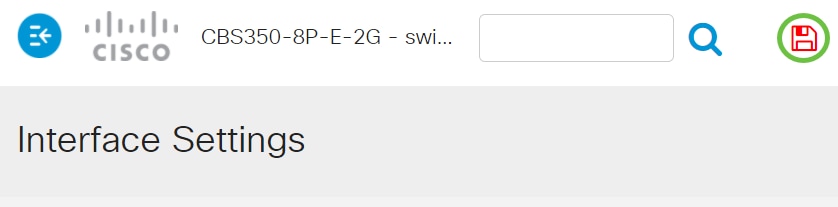
L'assegnazione dell'interfaccia VLAN sullo switch Cisco Business serie 250 o 350 è stata completata.
Hai bisogno di ulteriori informazioni sulle VLAN per i tuoi switch aziendali Cisco? Per ulteriori informazioni, consultare i seguenti link.
Cronologia delle revisioni
| Revisione | Data di pubblicazione | Commenti |
|---|---|---|
1.0 |
21-Jan-2021
|
Versione iniziale |
 Feedback
Feedback